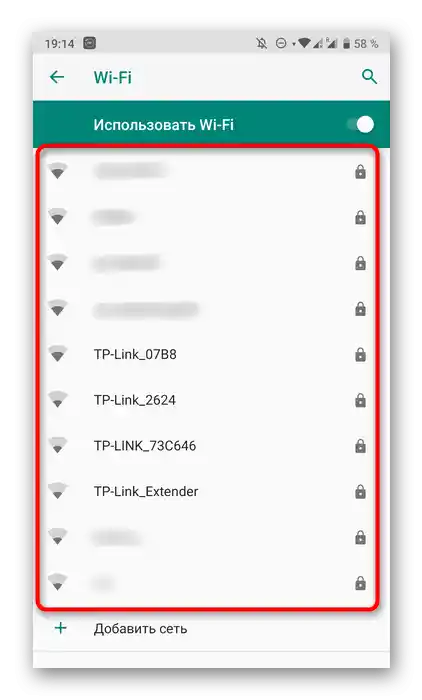Zawartość:
- Krok 1: Rozpakowanie i przygotowanie urządzenia
- Krok 2: Wybór miejsca dla wzmacniacza
- Krok 3: Podłączenie wzmacniacza do sieci
- Krok 4: Włączenie i sprawdzenie wskaźników
- Krok 5: Podłączenie wzmacniacza do komputera
- Krok 6: Wejście do interfejsu webowego wzmacniacza
- Krok 7: Szybka konfiguracja wzmacniacza TP-Link
- Opcja 2: Stara wersja oprogramowania
- Krok 8: Podłączenie do rozszerzonej sieci
- Pytania i odpowiedzi: 1
Krok 1: Rozpakowanie i przygotowanie urządzenia
Zaczynamy od rozpakowania i przygotowania urządzenia do podłączenia, ponieważ nie wszyscy użytkownicy zrobili to wcześniej. Nie ma żadnych szczególnych cech w tej operacji, ponieważ wzmacniacz TP-Link ma prostą konstrukcję i zazwyczaj nie zawiera dodatkowych elementów w zestawie. Mogą to być jednak jedna lub dwie anteny, dlatego koniecznie je przykręć, a nie zostawiaj w pudełku. Jest to niezbędne dla maksymalnego wzmocnienia sygnału — bez anten sygnał znacznie się pogorszy.

Krok 2: Wybór miejsca dla wzmacniacza
Wybór lokalizacji dla nowego wzmacniacza to jeden z najważniejszych etapów, ponieważ bezpośrednio wpływa na to, jak dobrze to urządzenie sieciowe poradzi sobie ze swoim zadaniem. Na następnym obrazku widać, jak mniej więcej rozkłada się strefa pokrycia routera i wzmacniacza. Na podstawie tego schematu wybierz takie miejsce, które maksymalnie rozszerzy tę strefę, ale jednocześnie sieć Wi-Fi z routera będzie w widocznej strefie dla wzmacniacza. Nie jest to trudne, a w ostateczności spróbuj kilku różnych miejsc, równocześnie sprawdzając jakość sygnału.
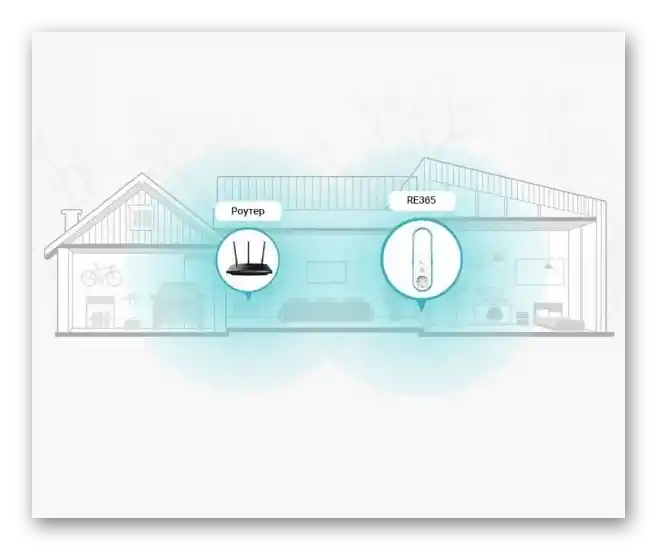
Krok 3: Podłączenie wzmacniacza do sieci
Wszystkie wzmacniacze TP-Link mają wbudowaną wtyczkę i wewnętrzny zasilacz, dlatego łatwo je podłączyć do gniazdka, nie zajmują dużo miejsca i wpasowują się w ogólny wystrój pokoju.Nieco trudniej będzie podłączyć urządzenie, jeśli w ścianie znajduje się kilka gniazdek, a jedno z nich jest już używane, ale znacznie łatwiej, gdy jest tylko jedno lub masz pod ręką przedłużacz, który pozwala umieścić wzmacniacz w dowolnym miejscu w pokoju.

Krok 4: Włączenie i sprawdzenie wskaźników
Podczas podłączania zwróć uwagę, czy gdzieś na obudowie znajduje się przycisk odpowiedzialny za włączenie sprzętu sieciowego. Jeśli nie, lampka "Power" zapala się od razu po podłączeniu do sieci. Następnie pojawiają się dwa wskaźniki różnych częstotliwości połączenia oraz "Signal", oznaczający aktualny stan wzmacniacza. Na razie zwróć uwagę tylko na "Power" — pozostałe wskaźniki nie będą świecić, ponieważ wzmacniacz nie jest jeszcze podłączony do Wi-Fi.

Krok 5: Podłączenie wzmacniacza do komputera
Następnie mowa będzie o wstępnym skonfigurowaniu wzmacniacza, aby mógł prawidłowo połączyć się z bezprzewodowym punktem dostępowym i rozszerzyć jego zasięg. W tym celu konieczne jest połączenie urządzenia z laptopem za pomocą kabla Ethernet. Niestety, nie zawsze jest on dołączony do zestawu, dlatego możesz wziąć kabel od routera lub kupić go w najbliższym sklepie elektronicznym.

Podłącz jeden koniec kabla do laptopa lub komputera, a drugi — do wzmacniacza i przystąp do wykonania następnego kroku już pod kontrolą Windows.
Krok 6: Wejście do interfejsu webowego wzmacniacza
Autoryzacja w interfejsie webowym wzmacniacza jest niezbędna do jego dalszej konfiguracji w podobny sposób, jak ma to miejsce w przypadku routerów. Mówiąc o wejściu do centrum internetowego, w tym względzie wszystko również wygląda bardzo podobnie, jednak jako adres IP w pasku adresu przeglądarki należy wpisać 192.168.0.254. Jeśli jednak nie nastąpiło przejście do formularza autoryzacji, zapoznaj się z napisami na naklejce wzmacniacza i upewnij się, że podany jest tam taki sam adres, w razie potrzeby zmieniając go.
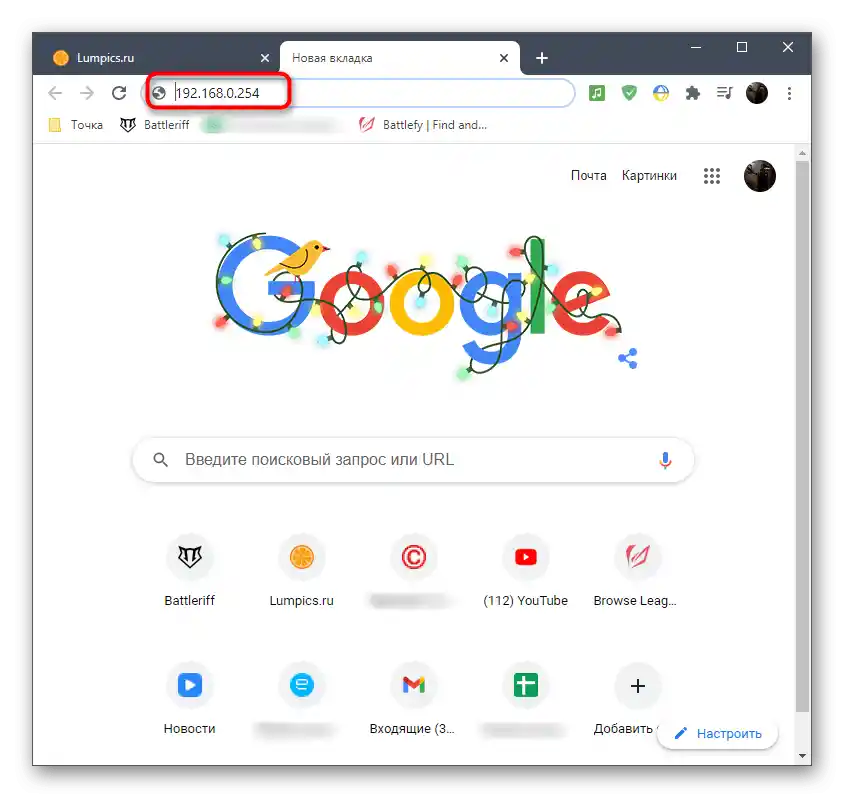
Do autoryzacji będzie potrzebne wprowadzenie nazwy użytkownika i hasła w wyświetlonym na stronie formularzu.Domyślnie dla każdego pola ustawiona jest wartość admin, dlatego wpisz ją w obu polach i naciśnij przycisk "Zaloguj się".
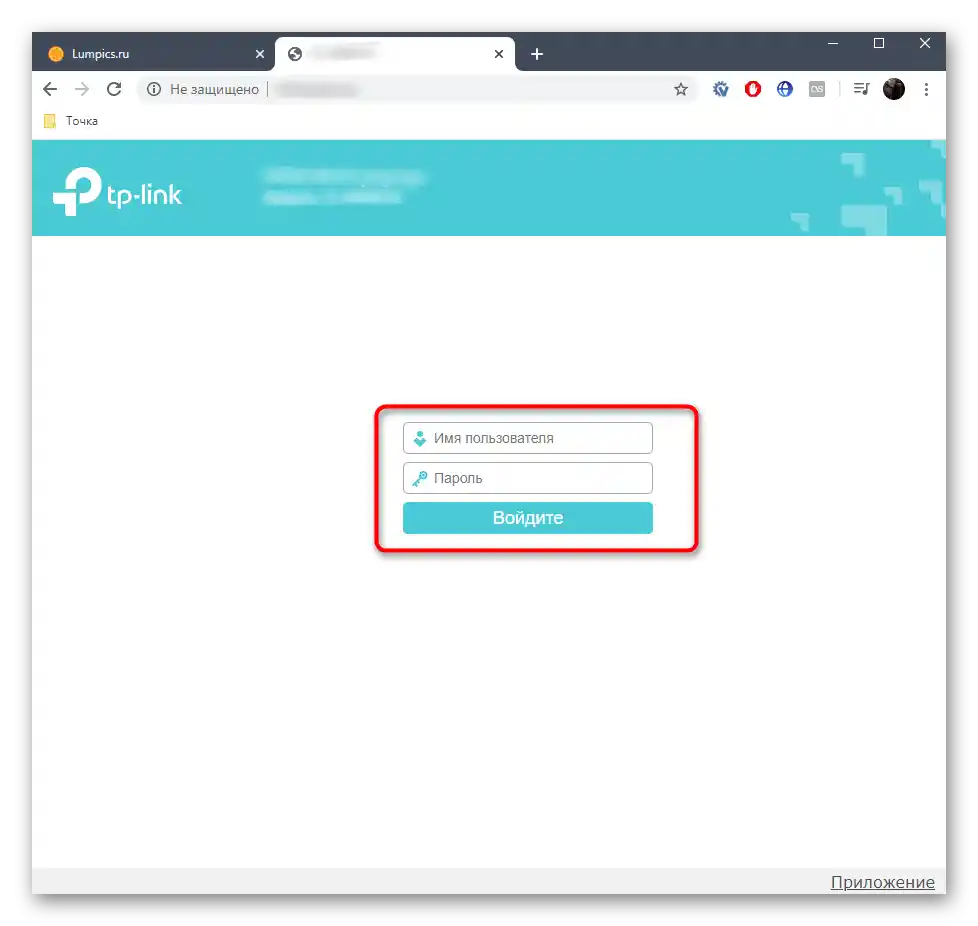
Jeśli pojawiło się menu z ustawieniami, oznacza to, że autoryzacja została pomyślnie zakończona i możesz przystąpić do realizacji następnego kroku, zapewniając prawidłowe działanie tego sprzętu sieciowego.
Krok 7: Szybka konfiguracja wzmacniacza TP-Link
Większości użytkowników wystarczają standardowe ustawienia wzmacniacza, które pozwalają wybrać sieć do połączenia, połączyć się z nią i tym samym rozszerzyć zasięg. Dlatego w ramach tego materiału omówimy tylko szybką konfigurację, biorąc pod uwagę starą i nową wersję oprogramowania dla posiadaczy różnych urządzeń.
Opcja 1: Nowa wersja oprogramowania
Prawie wszystkie nowoczesne wersje wzmacniaczy od TP-Link są dystrybuowane z nową wersją oprogramowania, o szybkiej konfiguracji której będzie mowa dalej. Od razu porównaj zrzuty ekranu dwóch opcji, aby wybrać tę, która pasuje, a następnie wykonaj instrukcje.
- Po zalogowaniu się w nowym centrum internetowym natychmiast przełącz język na rosyjski, aby ułatwić dalsze działania.
- Po prawej stronie znajduje się przycisk "Wybór trybu", który należy nacisnąć, aby sprawdzić podstawowe ustawienia.
- Upewnij się, że zaznaczony jest punkt "Tryb wzmacniacza sygnału Wi-Fi", a następnie zamknij to okno.
- Z menu po lewej stronie przejdź do sekcji "Szybka konfiguracja".
- Poczekaj na zakończenie skanowania dostępnych sieci i wybierz swoją domową do połączenia.
- Jeśli sieć jest zabezpieczona, dodatkowo będziesz musiał wprowadzić hasło, a następnie je potwierdzić.
- Zostanie utworzona druga rozszerzona sieć.Dla niej podaj nową nazwę i wymyśl hasło, które najczęściej jest zgodne z kluczem bezpieczeństwa głównej sieci.
- Po potwierdzeniu nowych ustawień wzmacniacz zostanie zrestartowany, a Ty powinieneś oczekiwać informacji o pomyślnym zakończeniu operacji.
- Dodatkowo wyświetlą się instrukcje dotyczące poprawy sygnału Wi-Fi. Możesz się z nimi zapoznać i kliknąć "Gotowe", kończąc tym samym procedurę konfiguracji.
- Połącz się z rozszerzoną siecią lub zaznacz pole potwierdzenia połączenia, a następnie kliknij "Zakończ".
- Automatycznie nastąpi przejście na stronę główną TP-Link. Jeśli załadowała się poprawnie, oznacza to, że wszystkie ustawienia zostały prawidłowo skonfigurowane i możesz przystąpić do pracy z wzmacniaczem.
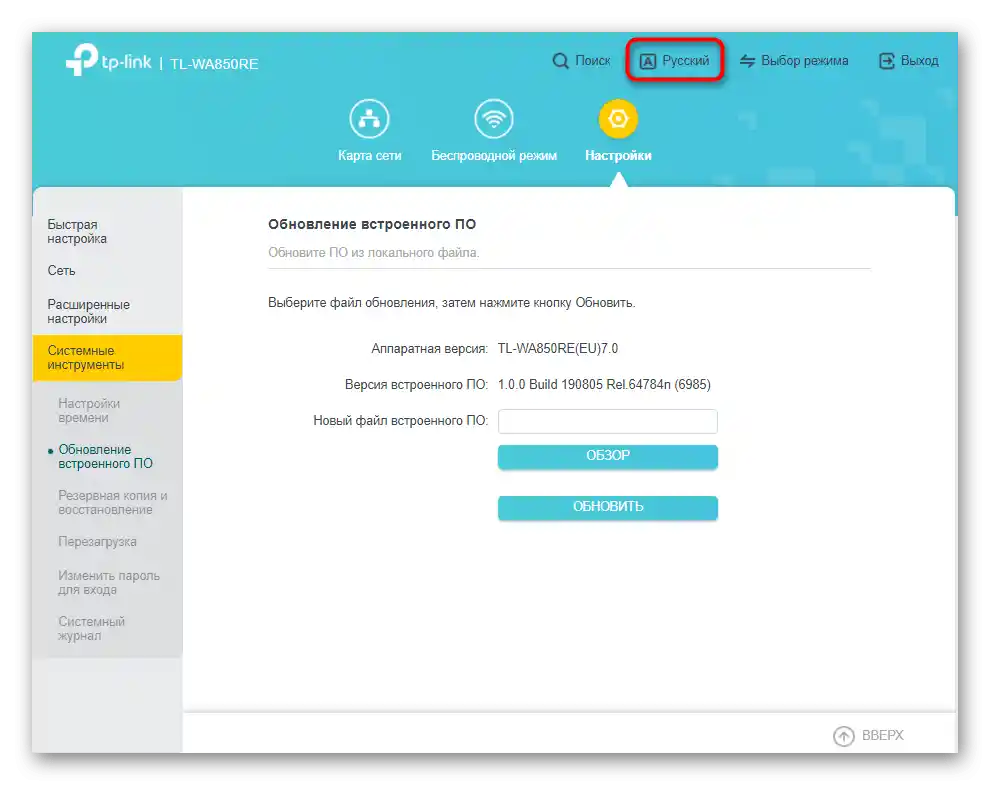
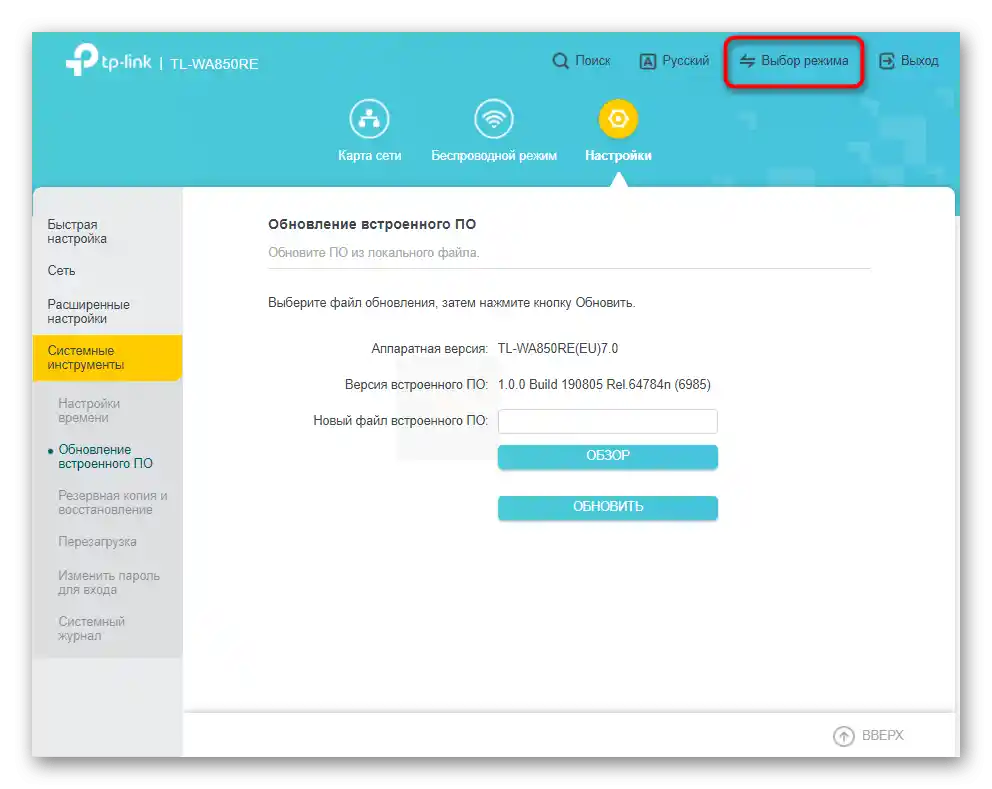
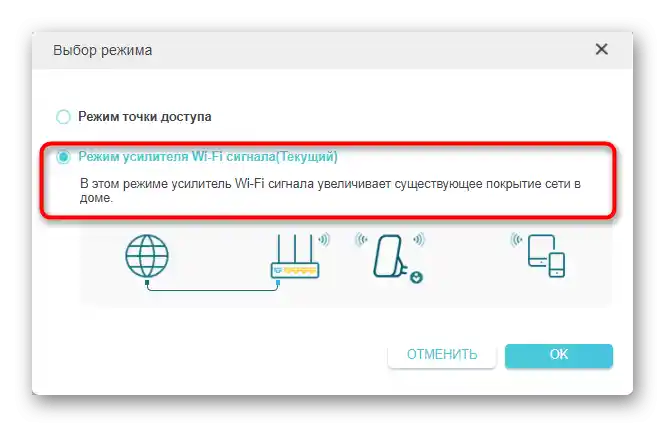
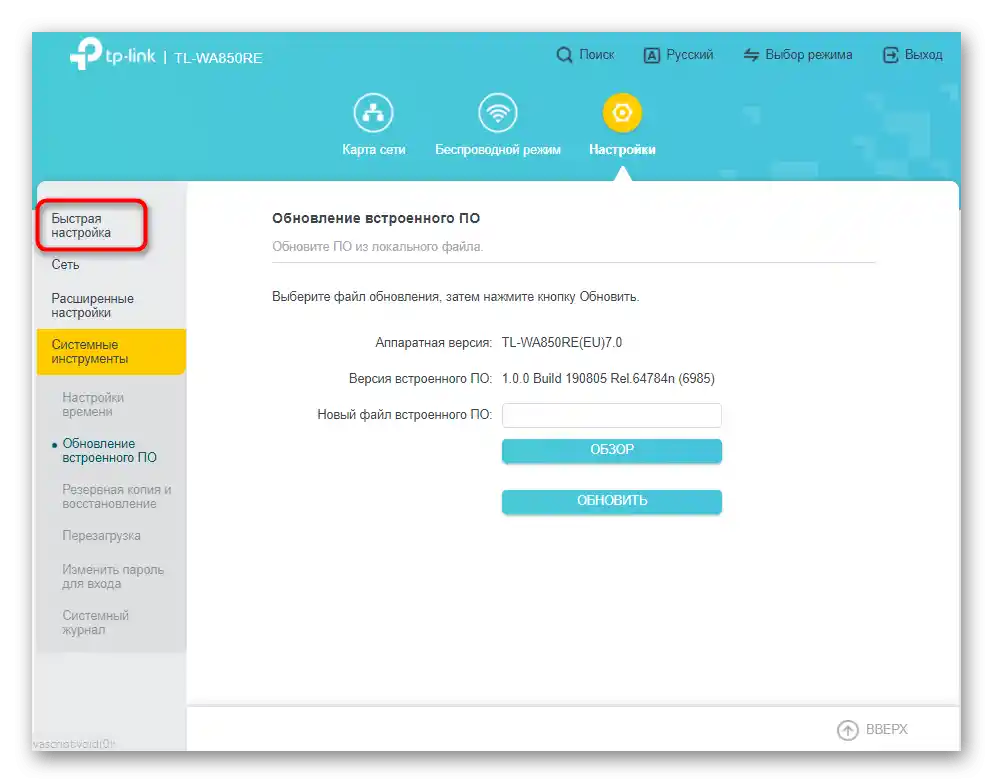
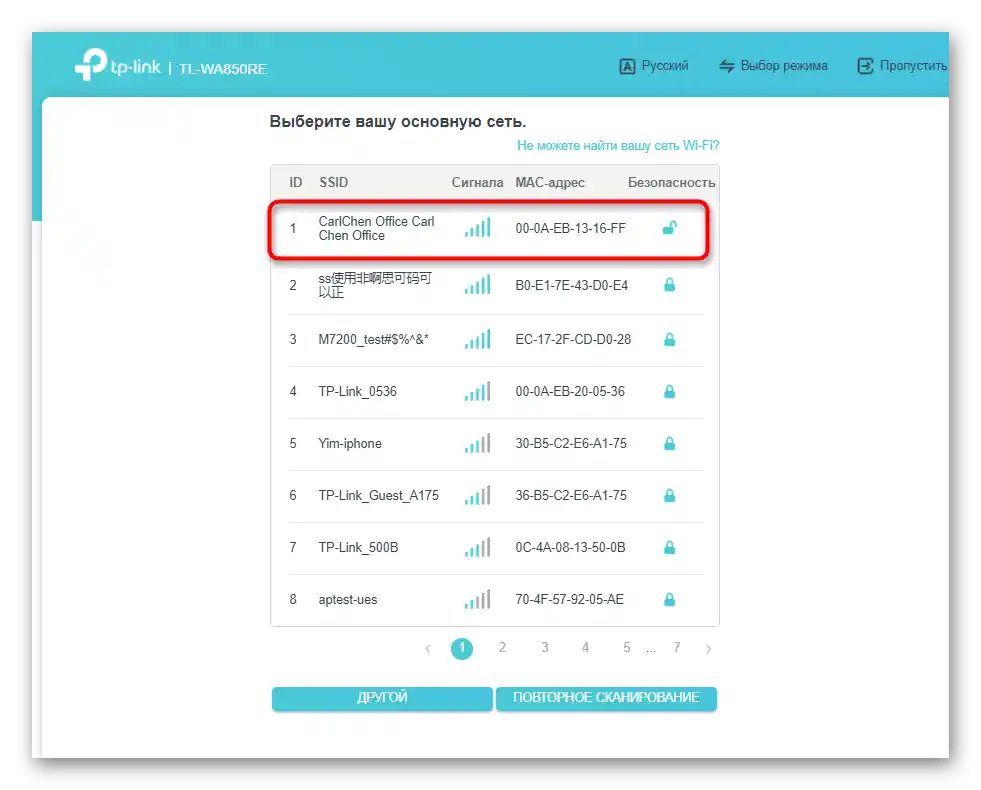
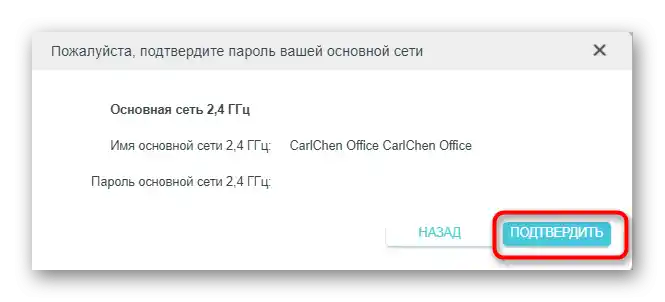
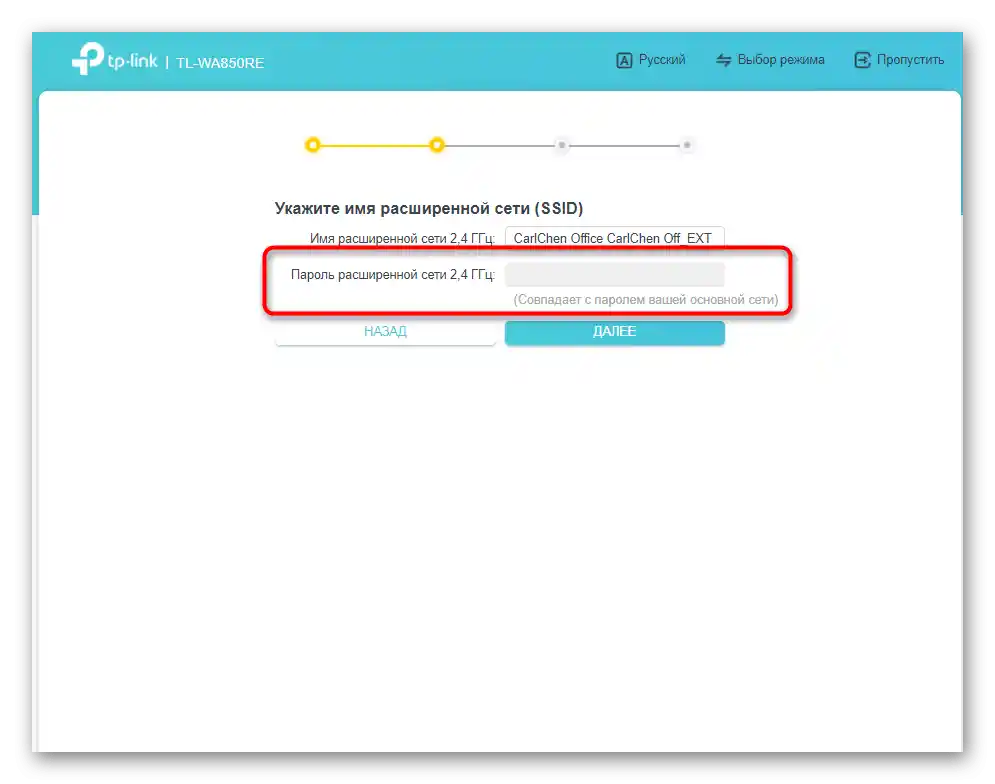
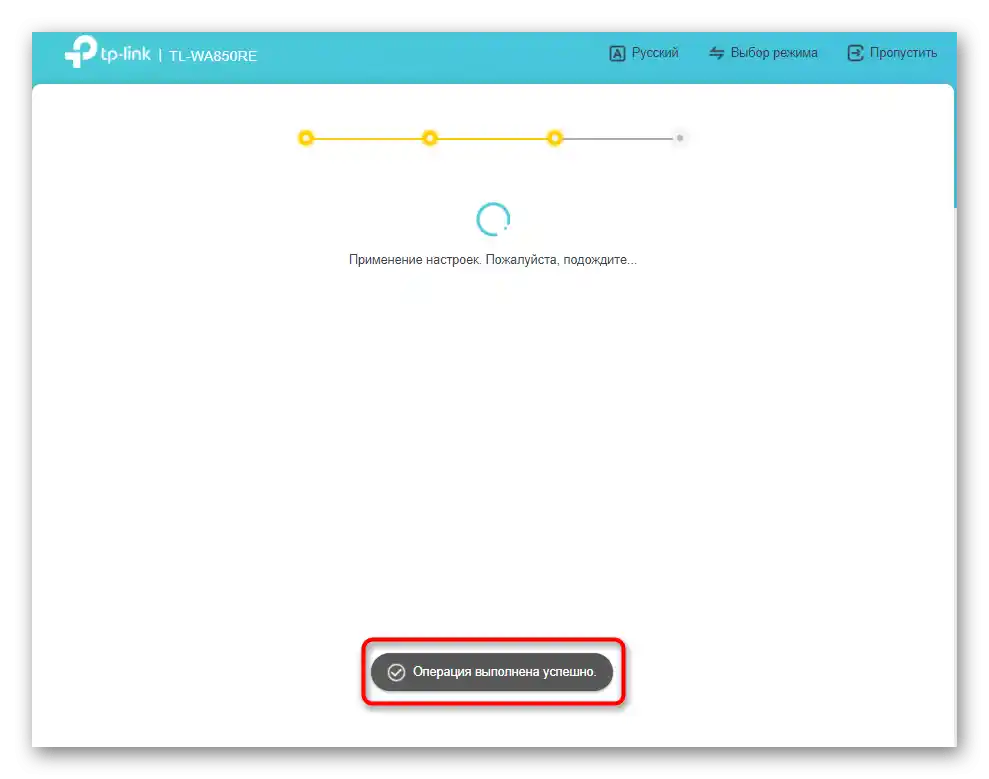
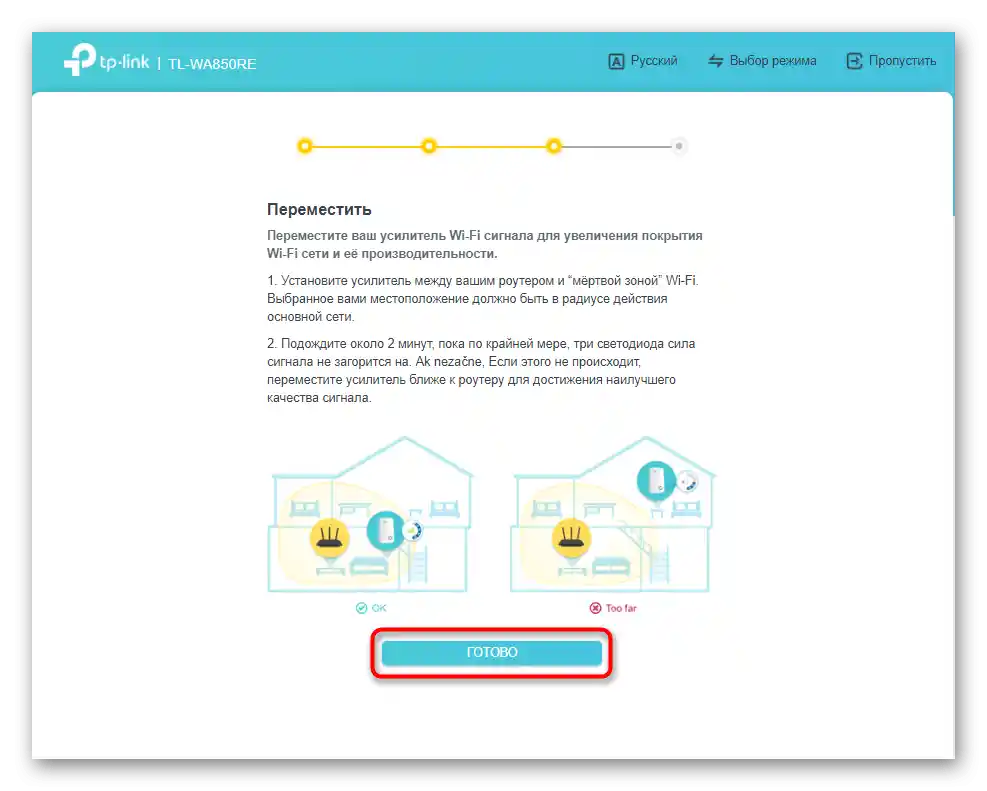
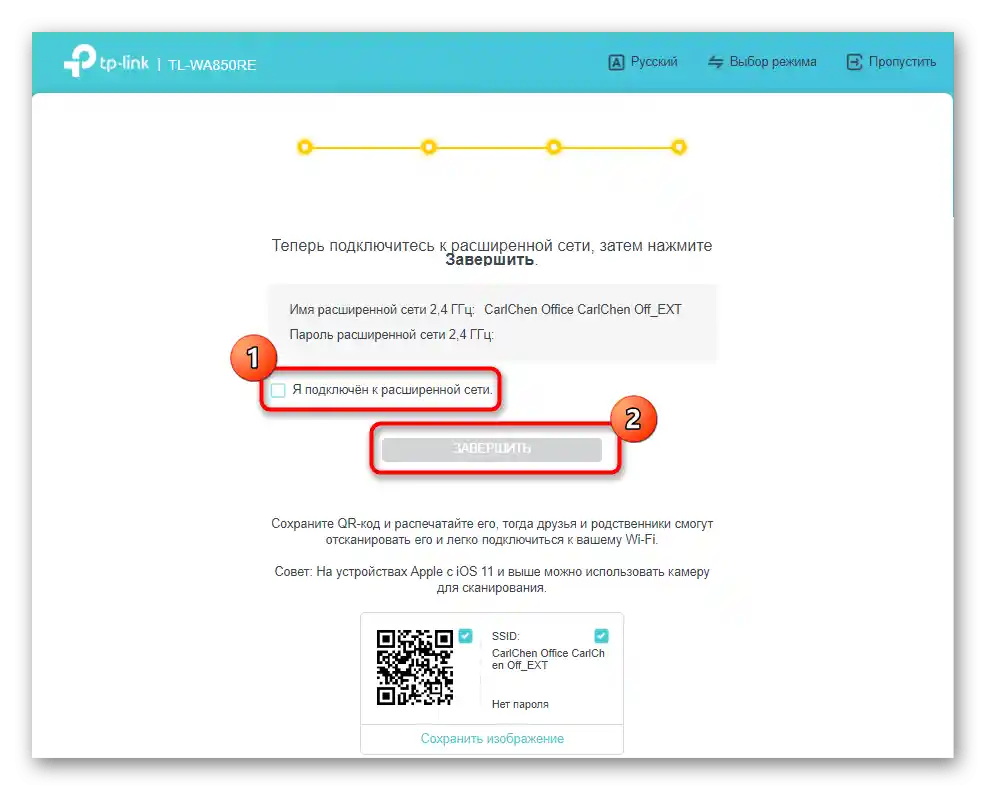
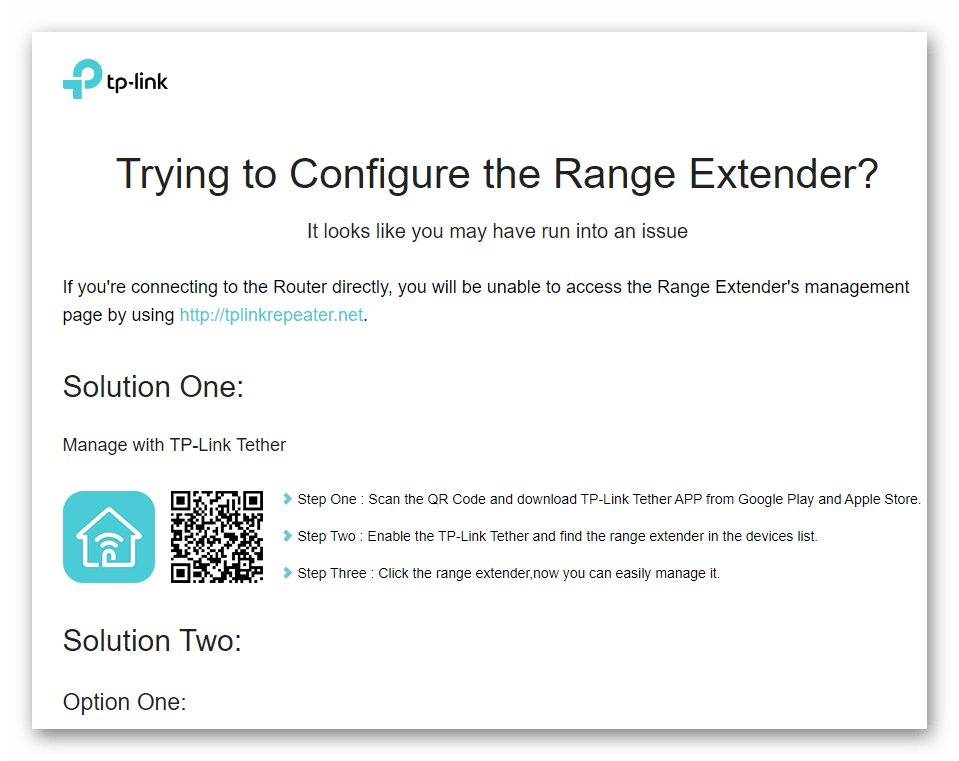
Opcja 2: Stara wersja oprogramowania
Stara wersja oprogramowania nie tylko ma inny wygląd, ale także różni się niektórymi funkcjami, dlatego warto opisać narzędzie szybkiej konfiguracji w niej, aby właściciele wzmacniaczy z takim interfejsem sieciowym nie mieli problemów podczas pierwszej konfiguracji wzmacniacza.
- Autoryzacja w ustawieniach odbywa się dokładnie tak samo, jak pokazano wcześniej, po czym należy przejść do sekcji "Szybka konfiguracja".
- W niej naciśnij przycisk "Dalej", aby rozpocząć skanowanie dostępnych bezprzewodowych punktów dostępowych.
- Jedną z różnic jest konieczność wyboru swojego regionu, co jest związane z legalnym używaniem technologii tego typu sprzętu sieciowego.
- Następnie rozpocznie się skanowanie dostępnych sieci Wi-Fi. Stara wersja oprogramowania ma niższą wydajność, dlatego zakończenie tej operacji może zająć trochę czasu.
- Pojawi się lista dostępnych sieci, gdzie zaznacz pole obok tej, do której chcesz się połączyć, a następnie przejdź do następnego kroku.
- Dodatkowo zauważ, że obok każdego punktu dostępowego wyświetlany jest jego poziom zabezpieczeń.Jeśli na wyświetlaczu widnieje napis "None", oznacza to, że możesz połączyć się z tym Wi-Fi bez wprowadzania hasła.
- Gdy wybór odpowiedniego Wi-Fi zakończy się sukcesem, naciśnij "Next", aby zakończyć konfigurację.
- Jeszcze raz upewnij się, że sieć została wybrana poprawnie, skopiuj jej nazwę i hasło lub przypisz je na nowo dla rozszerzonego punktu, a następnie zastosuj nowe ustawienia.
- Po zakończeniu konfiguracji pojawi się okno z listą wybranych ustawień i zostanie zaproponowane ich wyeksportowanie w formie pliku do późniejszego przywrócenia, jeśli zajdzie taka potrzeba.
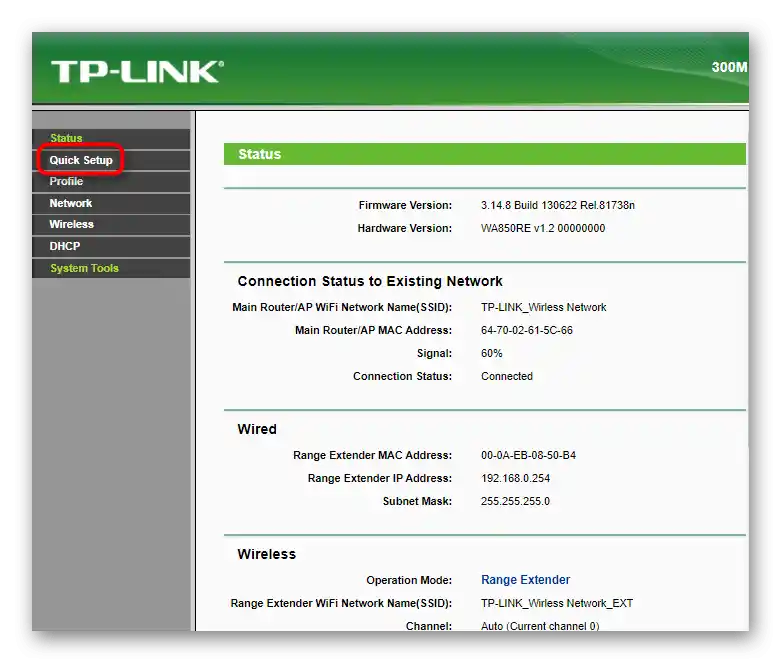
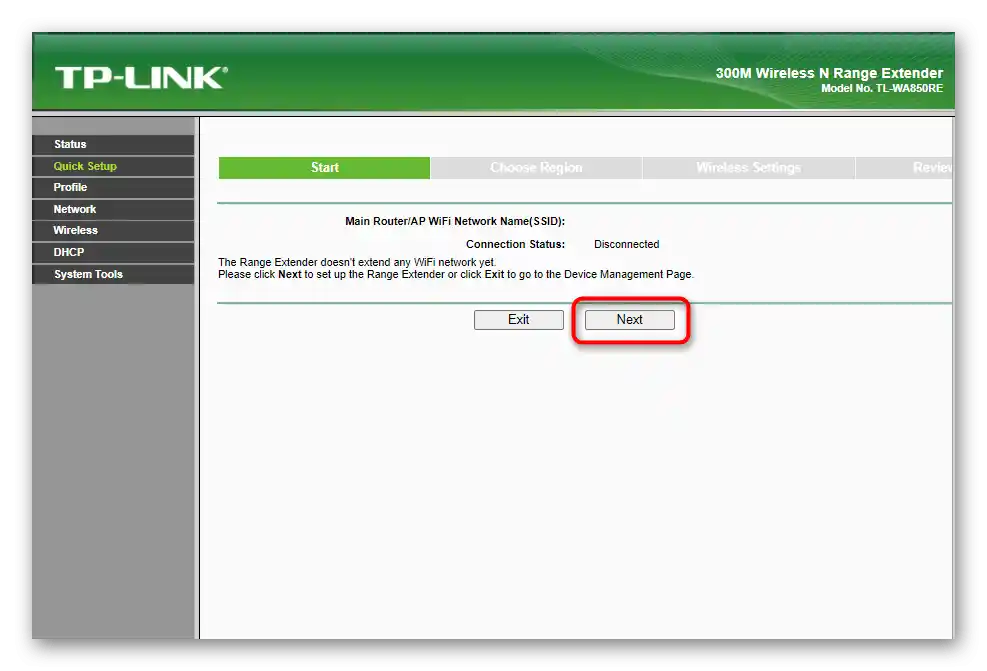
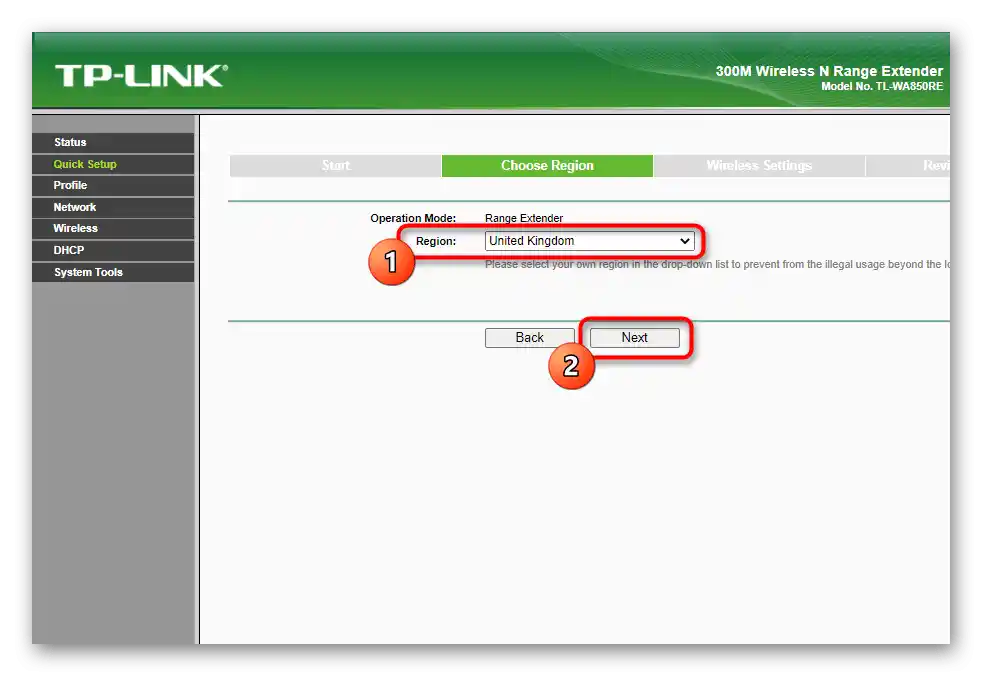
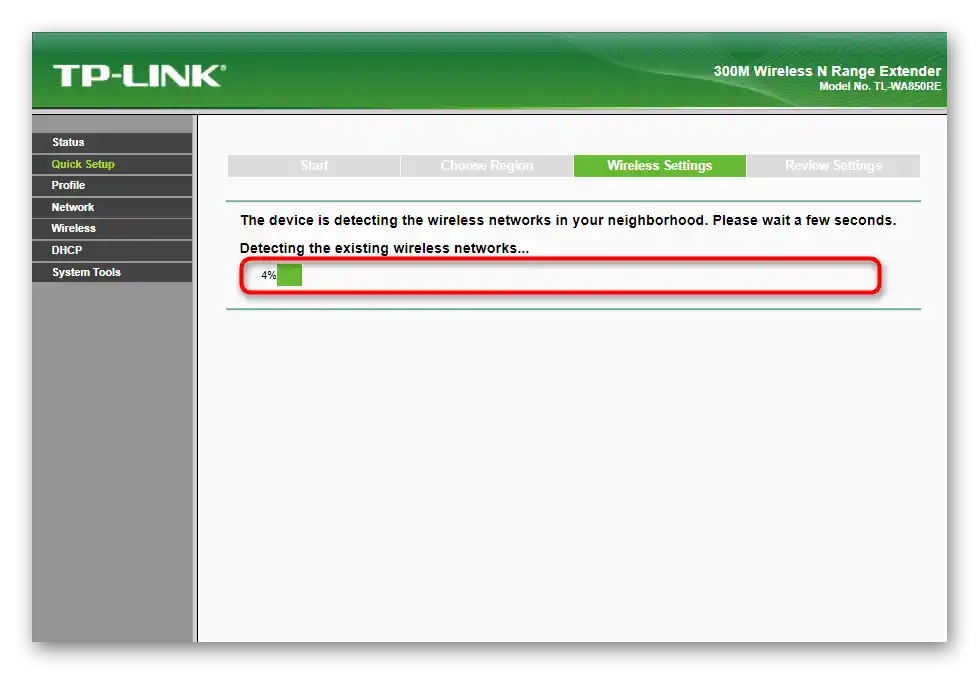
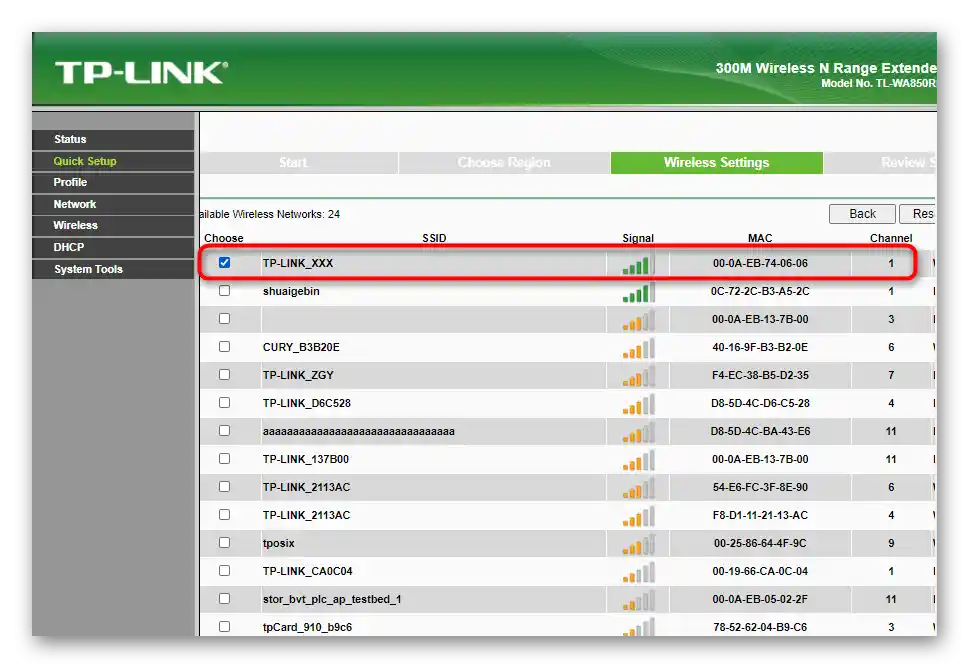
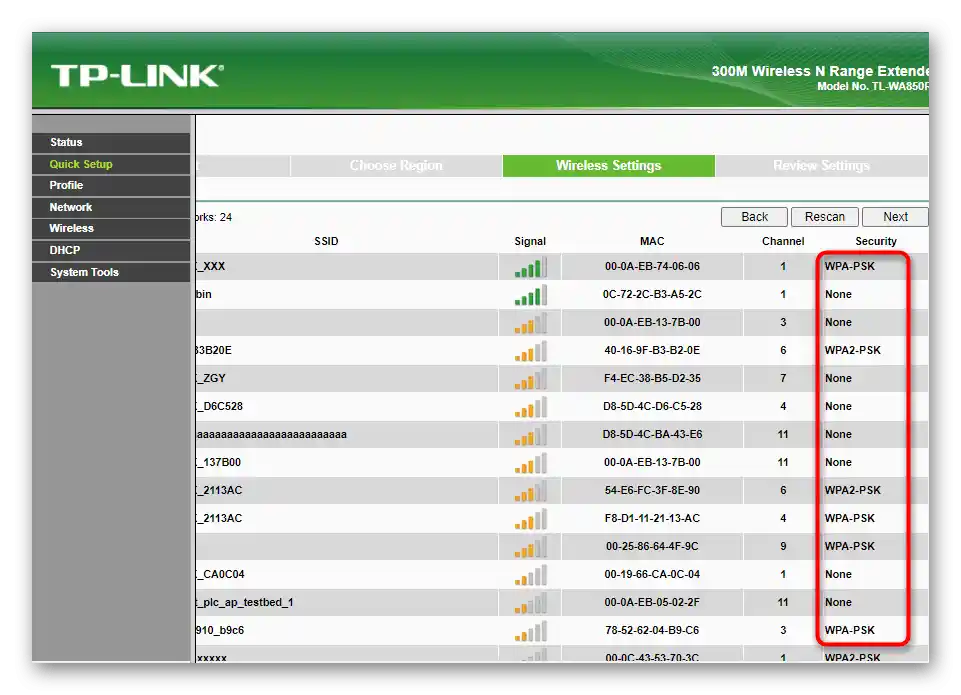
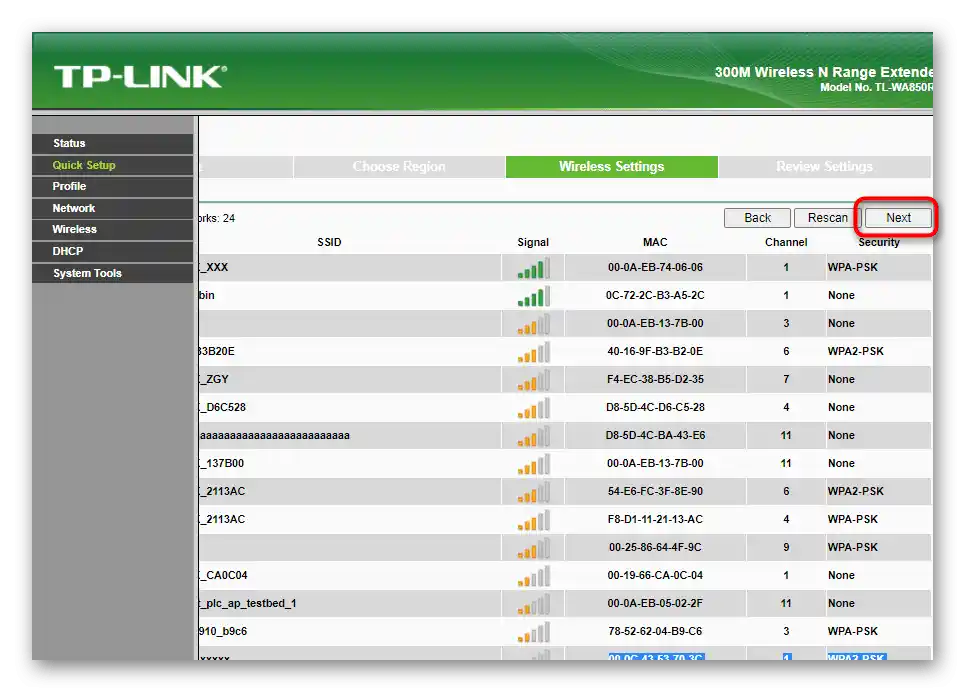
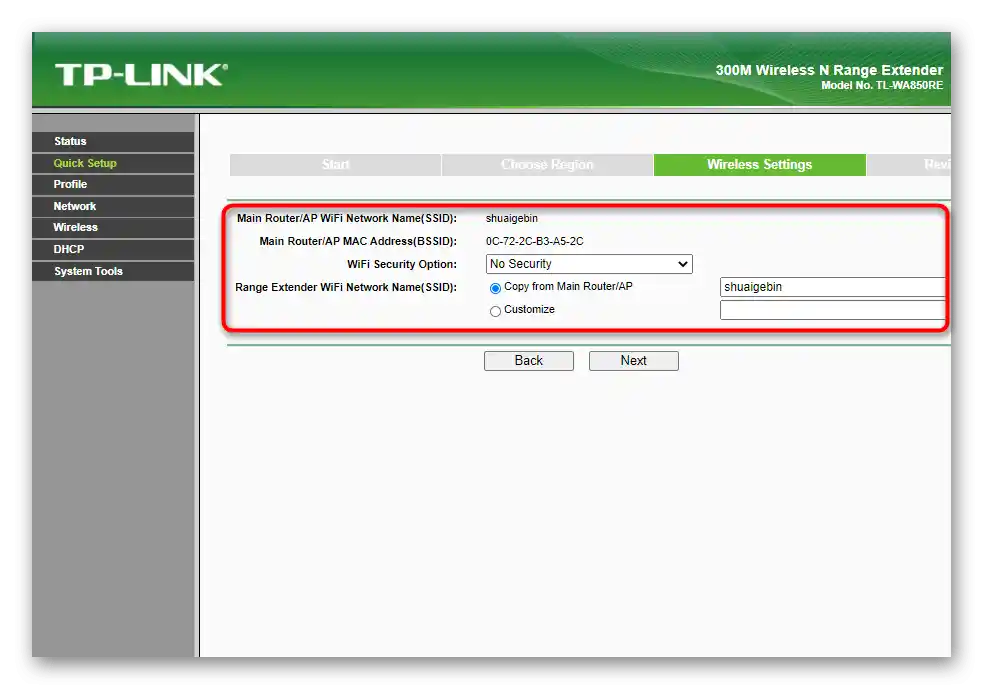
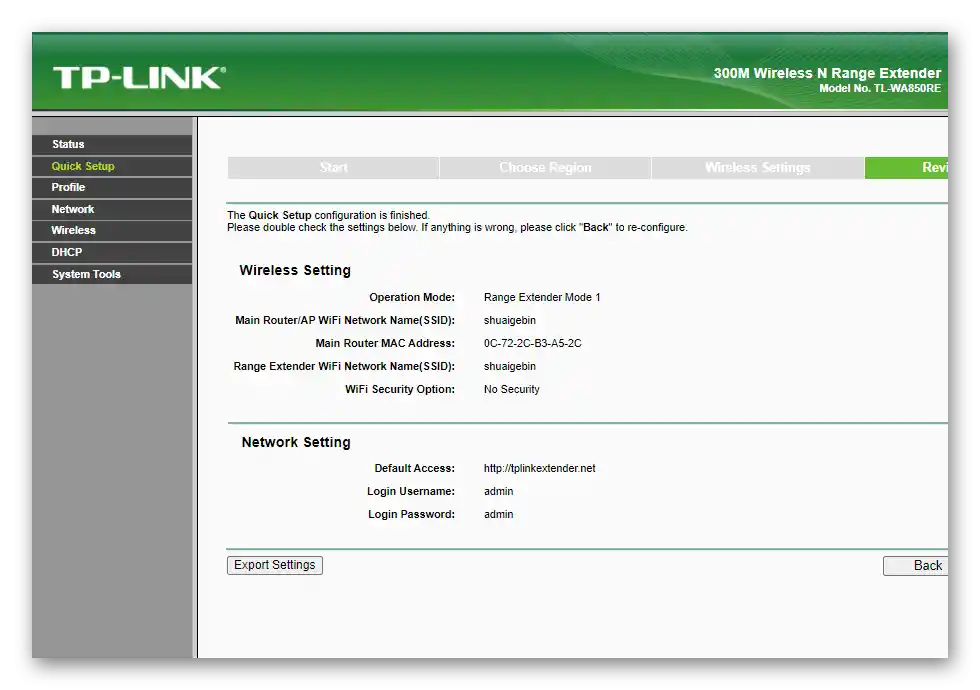
Krok 8: Połączenie z rozszerzoną siecią
Pozostało wykonać najprostsze działanie — połączyć się z rozszerzoną siecią, którą właśnie stworzyłeś za pomocą wzmacniacza TP-Link. W systemie operacyjnym Windows odbywa się to przez specjalne rozwijane menu, w którym wybiera się sieć, wprowadza hasło lub korzysta z technologii WPS. Jeśli napotkasz trudności z pierwszym połączeniem, skorzystaj z instrukcji pod linkiem poniżej.
Więcej: Podłączenie komputera do Wi-Fi
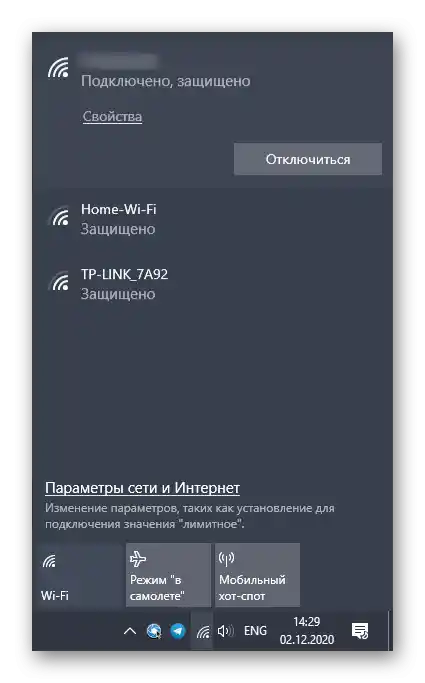
Z urządzeniem mobilnym sprawy wyglądają podobnie. Na smartfonie lub tablecie można rozwinąć panel powiadomień i dotknąć przycisku Wi-Fi. Nastąpi przejście do menu połączenia, gdzie wybierz utworzoną sieć, wprowadź hasło i potwierdź połączenie. Po tym możesz otworzyć przeglądarkę i korzystać z internetu.
Więcej: Podłączenie telefonu do internetu przez Wi-Fi